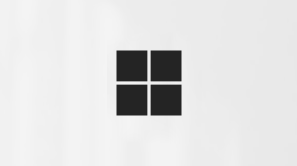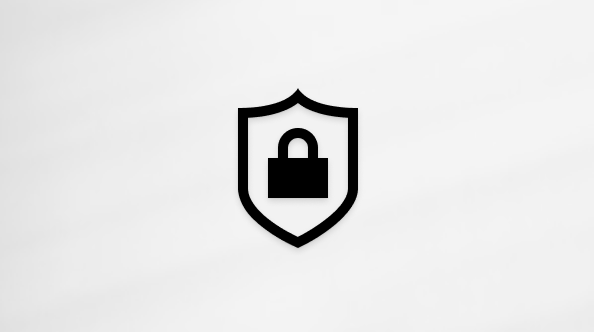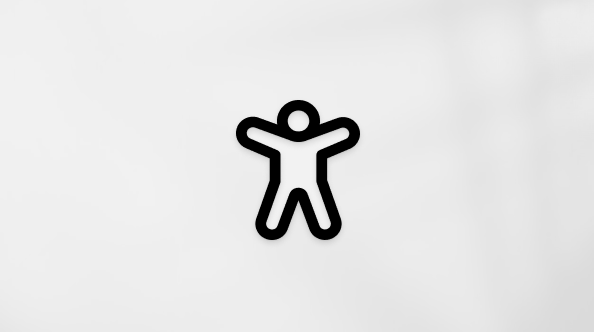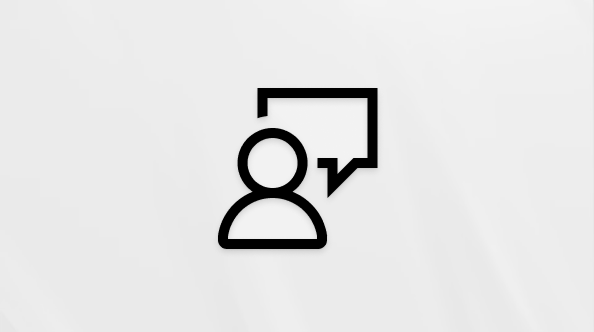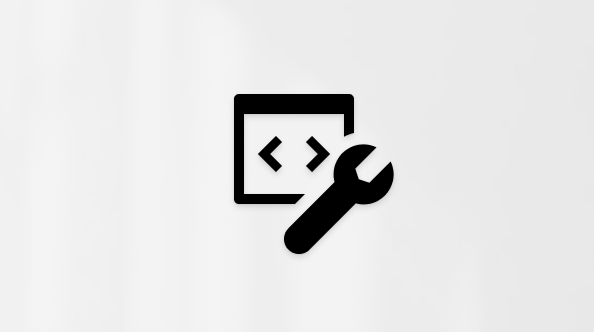Kokousnäkymän mukauttaminen Microsoft Teamsissa
Teams-kokouksia on uudistettu niin, että jaettu sisältö näkyy ja keskitetään ja aktiiviset kaiuttimet korostetaan. Kun liityt Teams-kokoukseen, Teams ennakoi älykkäästi, mitä haluat nähdä, ja muuttaa osallistujien pikkukuvien ja sisällön kokoa skenaarion perusteella.
Kun joku jakaa sisältöä, kuten esityksen, Teams optimoi asettelun, jotta sisältö on mahdollisimman suurta ja näyttää samalla lisää videon osallistujia.
Yhdessä-tilassa Teams suurentaa videon kokoa, jotta voit nähdä ihmisten kasvot ja tarkastella jaettua sisältöä.
Nämä kokousnäkymät näytetään oletusarvoisesti, mutta seuraavassa on joitakin asioita, joita voit mukauttaa kokouksessa.
Oman videon kiinnittäminen:
-
Pidä hiiren osoitinta videosyötteen päällä.
-
Valitse Lisää vaihtoehtoja
-
Valitse Kiinnitä minulle
-
Jos haluat irrottaa kiinnityksen, pidä hiiren osoitinta videosyötteen päällä ja valitse Lisää vaihtoehtoja
Toisen henkilön videon kiinnittäminen:
-
Pidä hiiren osoitinta hänen videosyötteensä päällä.
-
Valitse Lisää asetuksia
-
Valitse Kiinnitä minulle
-
Jos haluat poistaa kiinnityksen, pidä hiiren osoitinta hänen videosyötteensä päällä ja valitse Lisää vaihtoehtoja
Korosta henkilön videosyöte ja korosta se kaikille kokouksen osallistujille. Järjestäjät ja esittäjät voivat korostaa kenen tahansa videosyötettä, myös omaansa.
Videosyötteen korostaminen:
-
Pidä hiiren osoitinta videosyötteen päällä ja valitse Lisää vaihtoehtoja
-
Valitse Pinnalla kaikille
-
Jos haluat poistaa videosyötteen valokeilasta, vie hiiren osoitin sen päälle ja valitse Lisää vaihtoehtoja
Ihmiset voivat myös poistua itse esittelystä valitsemalla Poistu valokeilasta
Lisätietoja on artikkelissa Henkilön videon korostaminen Teams-kokouksessa.
Muuta kokouksen osallistujien suunta näytön yläreunaan, jotta voit pitää enemmän katsekontaktia muiden kanssa sisällön jakamisen aikana.
Kun olet kokouksessa, siirry kokouksen ohjausobjekteihin ja valitse Näytä
Suuri valikoimanäkymä on käytettävissä, kun vähintään kymmenen henkilön kamerat on otettu käyttöön. Kun yli 49 osallistujaa liittyy Teams-kokouksiin, näet heidät kaikki sivuja sisältävässä valikoimassa.
Siirry suureen valikoimanäkymään valitsemalla Näytä
Jos haluat muuttaa kerralla näkyvien osallistujien määrää, valitse Näytä
Kun olet kokouksessa, jossa on valikoimanäkymä ja joku jakaa sisältöä, sisältö näkyy oletusarvoisesti kokousnäkymän keskellä ja videot siirtyvät sivulle tai ylös.
Valitse osallistujan videot valikoimanäkymässä, jos haluat vaihtaa jaetun sisällön valikoiman kanssa. Tämä toiminto tuo osallistujien videot kokousnäkymän keskelle ja siirtää sisältöä, kuten jaetun työpöydän tai PowerPoint-esityksen, kokousnäkymän reunaan tai yläreunaan.
Jos haluat tuoda jaetun sisällön takaisin kokousnäkymän keskelle, valitse sisältö, johon haluat vaihtaa sen takaisin.